今回の目的:OBSでキーボード操作とマウス操作をリアルタイムで表示する。

キー操作をOBSに表示させたいです。

色々な方法があるけど、今回はNohBoardというソフトを使用して表示してみよう!
ゲームパッドを表示したい人はこちら!
手元配信ではなく、仮想のキーボードを画面に表示させてどのような動きをしているのかを視聴者に見せたいという方におすすめです。
Noh Boardを使用しない方法でのキーボード・マウス表示もありますので、うまくいかなかったらもう一方も試してみてはいかがでしょうか?
Windows 10:Version 21H1
OBS:27.1.3( 64-bit, windows )

必ずバックアップを取ってからやろうね!
Noh Board Re-writeをダウンロード・インストールする
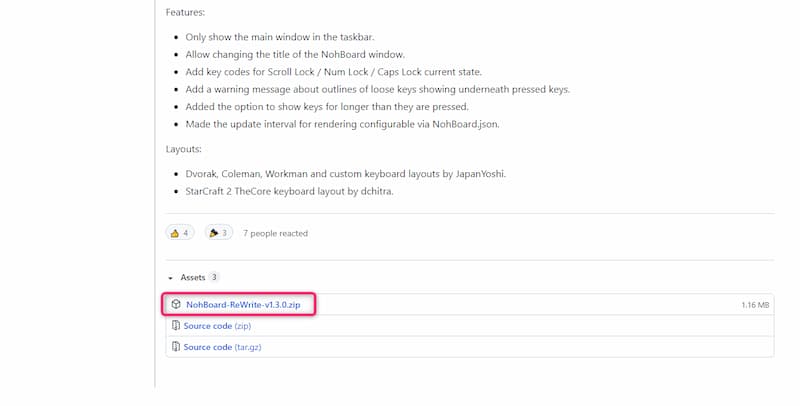
GitHubへ行き、Assetsの中の「NohBoard-ReWrite-v1.3.0.zip」をダウンロードする。
日本語キーボードをダウンロードする
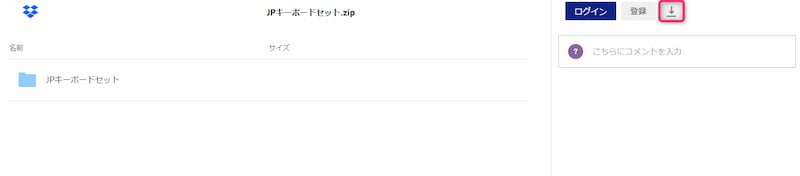
有志の方が作った日本語キーボードをダウンロードします。
DropBoxの↓をクリックして、直接ダウンロードします。
解答してまとめる。
ダウンロードしたNohBoard-ReWrite-v1.3.0.zipとJPキーボードセット.zipを展開しましょう。
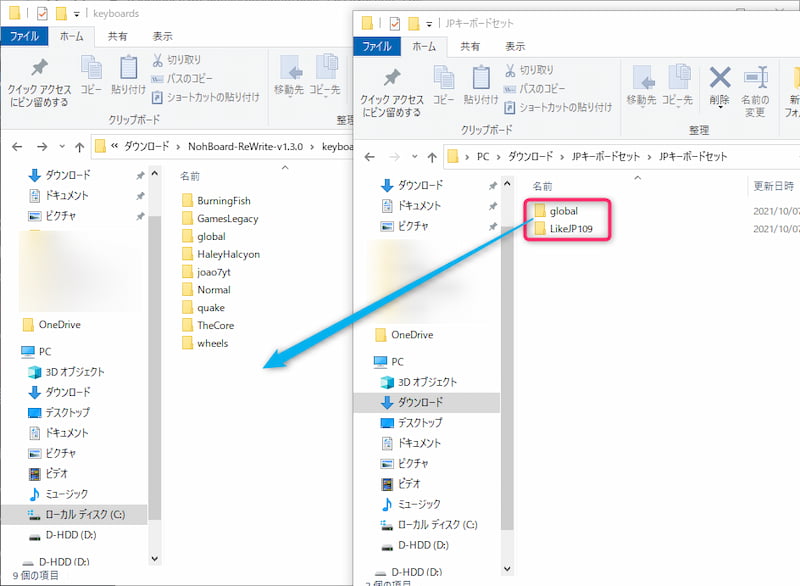
NohBoard-Rewriteフォルダの中のkeyboardsフォルダの中にJPキーボードセットフォルダの中のglobalフォルダとLikeJP109フォルダをコピペします。
これで準備ができました。

次はキーボードを表示していきましょう!
NohBoardの設定方法
NohBoard.exeファイルを起動。
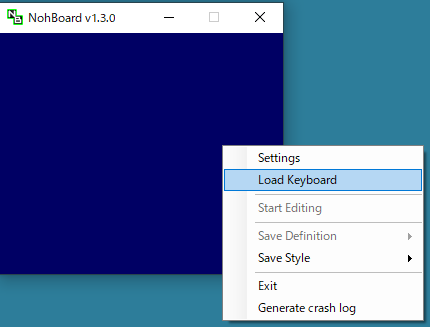
右クリックをして、Load Keyboardを選択。
自分の好きなキーボードを選びましょう。

今回は日本語用キーボードと、FPS用キーボードの2パターンを解説します。
日本語用キーボードを表示する場合
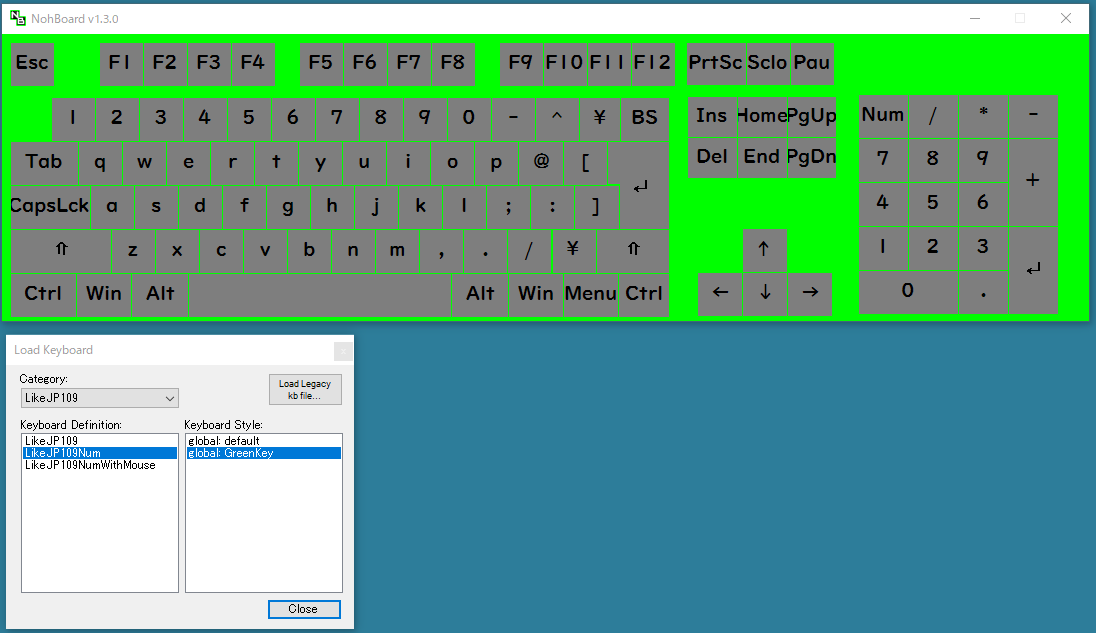
Category:LikeJP109
Keyboard Definition:LikeJP 109Num
Keyboard Styole:global Greenkey
グリーンはOBSでクロマキー設定で透過させるためです。
FPS用キーボードを表示する場合
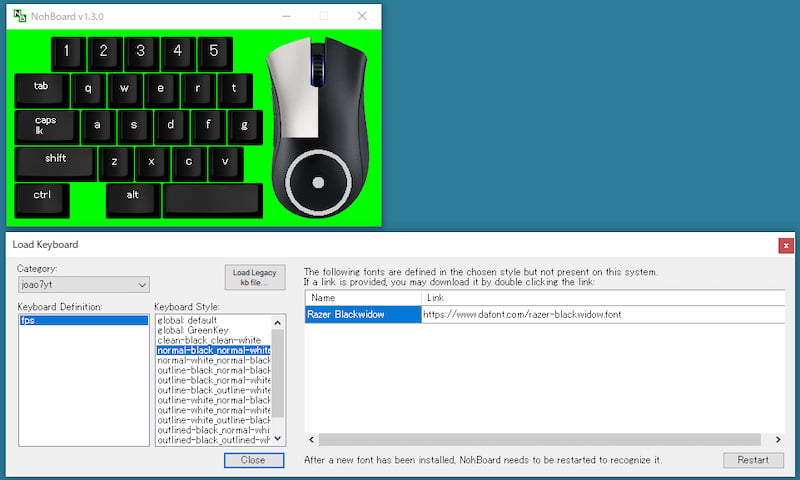
Category:joao7yt
Keyboard Definition:fps
Keyboard Style:お好みで

なんか右側に出てるんですけど。

フォントスタイルにデフォルトで指定されているものが無いよ~って感じ。無視して大丈夫だけど、せっかくだしダウンロードしてみる?
右側のURLをダブルクリックすると、フォントダウンロードのサイトにジャンプします。
Razer Blackwidow Fontをダウンロードする。
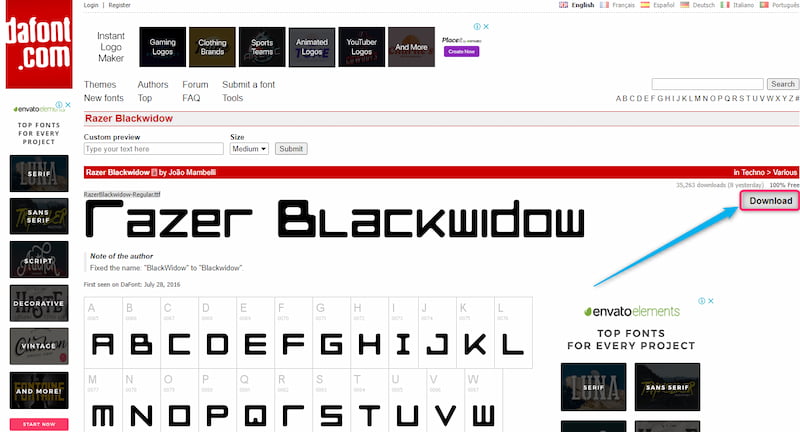
- dafont.comにアクセスする。
- Downloadボタンからダウンロード
- razer_blackwidow.zipを展開
- RazerBlackwidow-Regular.ttfファイルを右クリックしてインストール

NohBoardを再起動させるとフォントが適用されるよ。
OBS設定

NohBoardをOBSに表示させていきましょう。
手順
- ソースの追加 → ウィンドウキャプチャを選択
- わかりやすい名前をつける。
- プロパティ設定をする。
- OK

グリーンバックを透過させましょう!
クロマキーフィルターを追加する。
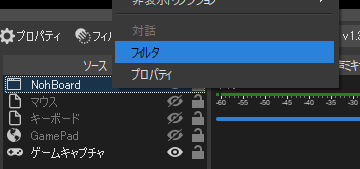
NohBoard(追加した項目)を右クリック → フィルター
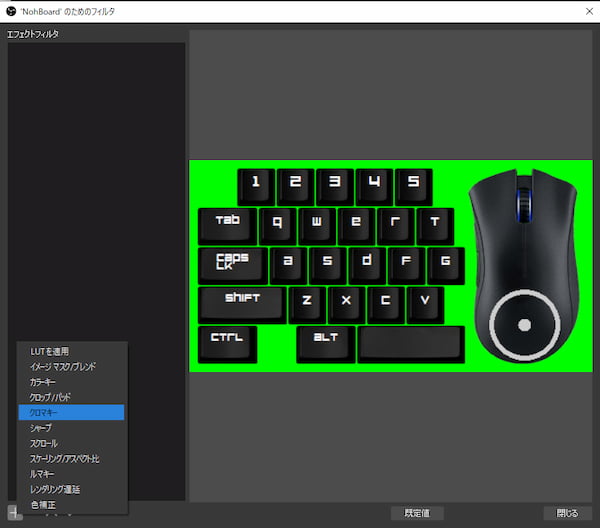
左下の+ → クロマキーを選択。
これで透過されました。

いい感じです!

ナイスでーす。
まとめ
キーボードとマウスは表示されましたか?
このやり方で上手くいかなかった方は、別の方法もありますのでそちらを試してみても良いかもしれません。
キーボード操作を配信に載せるので、間違ってもパスワードや大事な項目を打ち込まないように気をつけましょう!

ゲームするだけなら大丈夫かな!

気をつけようね~!
リンカーネットではこの他にも、Vtuberに役立つ素材やOBSの便利な使い方を紹介しています!ブックマークをお忘れなく!また来てくださいね!




コメント